Wie die Großen – viele Kinder sind von Tablets und Smartphones begeistert. Schlimm ist das nicht, denn die richtigen, kinderfreundlichen Apps fördern die Kreativität der kleinen Technikfans und machen ihnen Spaß. Damit beim Gebrauch nichts schiefgeht, zeigen wir Ihnen, wie Sie Ihr Android-Gerät kindersicher machen.
- Mehr Sicherheit mit den richtigen Einstellungen
- Noch mehr Sicherheit gibt’s mit diesen Apps
- Kontrolle am Alter orientieren
Mehr Sicherheit mit den richtigen Einstellungen
Schon mit drei Einstellungen an Ihrem Android-Gerät können Sie Ihr Tablet vor den neugierigen Fingern Ihres Nachwuchs’ sichern. Los geht’s:
Codesperre einrichten
Wenn Sie verhindern wollen, dass Ihr Kind ohne Ihre Erlaubnis das Android-Tablet nutzt, schützen Sie es am besten mit einem Passwort. So richten Sie eine Passwort-Sperre auf Ihrem Android-Smartphone oder ‑Tablet ein:
- Klicken Sie im Menü auf Einstellungen. Hier finden Sie die meisten Sicherheitsoptionen.
- Tippen Sie auf Standort und Sicherheit > Bildschirmsperre > Sperrbildschirm konfigurieren.
- Wählen Sie unter Muster, PIN oder Passwort Ihre bevorzugte Verschlüsselungsart aus und folgen Sie den weiteren Anweisungen. Mit der Option “Muster” können Sie auch ein Sicherheitsmuster anstatt eines Codes oder Passworts auf dem Bildschirm erstellen.
So schützen Sie Ihr Android-Gerät vor äußerlichen Schäden beim Spielen
Sind alle Einstellungen vorgenommen und Tablet oder Smartphone bereit, für den Einsatz als Kinderspielzeug, sollten Sie den empfindlichen Geräten noch einen geeigneten Schutz gönnen, damit nichts zu Bruch geht. Mit diesen Hüllen gehen Sie auf Nummer sicher:
Kindersicherung für den Google Play Store einrichten
Auch im Google Play Store können Sie verschiedene Einstellungen vornehmen, um ihn kindersicher zu machen und somit zu verhindern, dass Ihr Kind Geld für Apps ausgibt:
- Öffnen Sie Google Play und tippen Sie auf die Menü-Taste Ihres Gerätes, um zu den Programmeinstellungen zu gelangen.
- Schieben Sie den Regler für die Jugendschutzeinstellungen auf An.
- Klicken Sie PIN festlegen oder ändern. Hier legen Sie einen Code für die Installation von neuen Apps fest.
- Haben Sie diese Einstellung vorgenommen, müssen Sie bei PIN für Käufe verwenden ein Häkchen setzen, um die Einstellungen zu aktivieren.
- Möchten Sie Ihrem Kind auch ohne Ihr Beisein das Herunterladen einiger (kostenloser) Apps erlauben, so können Sie in Filter für Inhalte festlegen, auf welche Apps es auch ohne Passwort zugreifen kann. Wählen Sie für Filme, Spiele, TV-Sendungen und Apps eine Altersbeschränkung aus. Bei Musik und Büchern können Sie bestimmte Inhalte (explicit) ausschließen, dann wird alles gefiltert, was anstößig oder gewalttätig ist.
Lieber ohne Kreditkarte und Co.
Damit Ihr Kind nicht einfach so mit Ihrer Kreditkarte Apps oder Filme kaufen kann, können Sie dieses Zahlungsmittel entweder ganz entfernen, oder zumindest einschränken.
- Um Ihre Kreditkarte ganz zu entfernen, öffnen Sie die Einstellungsseite vom Google Play Store.
- Klicken Sie dann auf Zahlungsmethoden.
- Wählen Sie nun hinter den jeweiligen Zahlungsdaten die Option entfernen und bestätigen Sie die Warnung mit Ja, entfernen.
- Um den Google Play Store hingegen mit einem Passwort zu schützen, und so ungewollte Käufe zu verhindern, öffnen Sie den Google Play Store auf Ihrem Android.
- Über die Menü-Taste (drei Striche oben links) gelangen Sie zu Einstellungen.
- Unter Nutzersteuerung können Sie nun festlegen, dass vor jedem Kauf ein Passwort eingeben werden muss. Bei einigen Android-Versionen müssen Sie hierfür auf den Punkt Passwort klicken, bei anderen Versionen finden Sie die gleiche Einstellung unter Authentifizierung für Käufe erforderlich. Wählen Sie jeweils das Zeitfenster 0 Minuten aus, um den Schutz jeweils sofort zu aktivieren.
Noch mehr Sicherheit gibt’s mit diesen Apps
Viel Schutz und im wahrsten Sinne des Wortes viel Spielraum bieten die folgenden Apps. Sie sind eine tolle Ergänzung zu den eben genannten Sicherheitseinstellungen. Ihr Kind kann damit in einem von Ihnen definierten Bereich frei spielen oder surfen – und Sie haben dabei stets die volle Kontrolle.
Kids Place – die kostenlose Sicherheitsapp
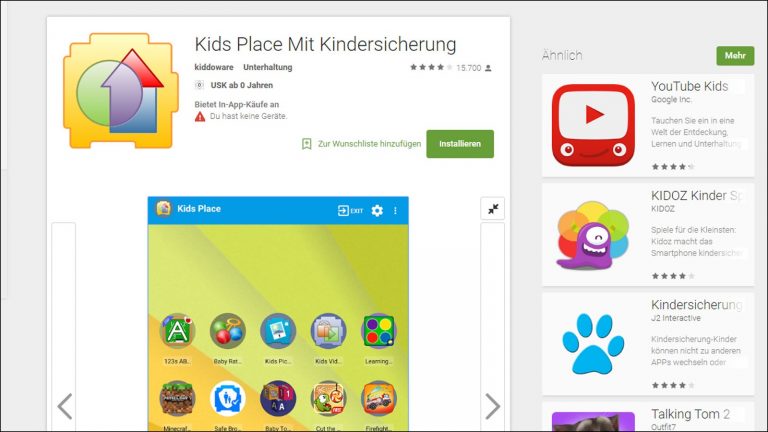
“Kids Place” schützt einfach und schnell: Die App lässt das Kind ausschließlich von Ihnen ausgesuchte weitere Apps auf dem Tablet nutzen. Alle anderen Anwendungen und sogar der Home-Button sind gesperrt. Um die App zu beenden, müssen Sie einen vierstelligen Code eingeben, den Sie vorab nach dem ersten Öffnen der App festlegen. Weiteres Plus: Es kann vorher eine Zeit festgelegt werden, nach welcher das Tablet nur mit dem vierstelligen Code weitergenutzt werden kann. Einzige Schwachstelle: Die Powertaste kann nicht deaktiviert werden. Ihr Kind könnte somit Ihr Tablet ausschalten oder neustarten. Auch der Notruf kann so aktiviert werden.
+ Zeitbeschränkung
+ Erlaubt nur die Nutzung bestimmter Apps
+ Kostenlos
- Powertaste kann weiterhin vom Kind betätigt werden
Die kostenlose App “Kids Place” steht im Google Play Store bereit.
Kido’z – verwandelt das Android-Gerät in ein Kinderspielzeug
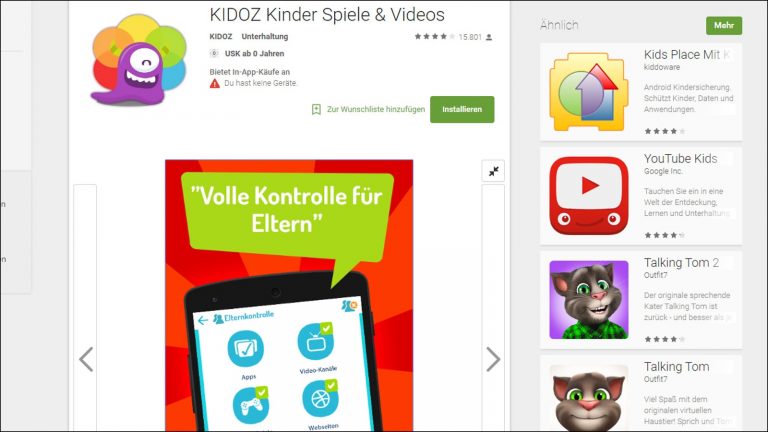
Mit dieser App starten Sie das Tablet oder Smartphone in einem eigenen Kindermodus. 48 kindgerechte Lern- und Spielapps sind bereits enthalten, zuvor installierte Kinderapps lassen sich in “Kido’s” importieren. Auch hier können Sie ein Zeitlimit einstellen.
+ Zeitbeschränkung
+ Viele eigene Apps
+ Mehrere Kinderprofile anlegbar
“Kido’z” ist im Google Play Store erhältlich. Die Grund-App ist kostenlos, viele Funktionen sind jedoch erst nach In-App-Käufen verfügbar.
Norton Family – volle Kontrolle wenn Ihre Kinder selbstständig Surfen
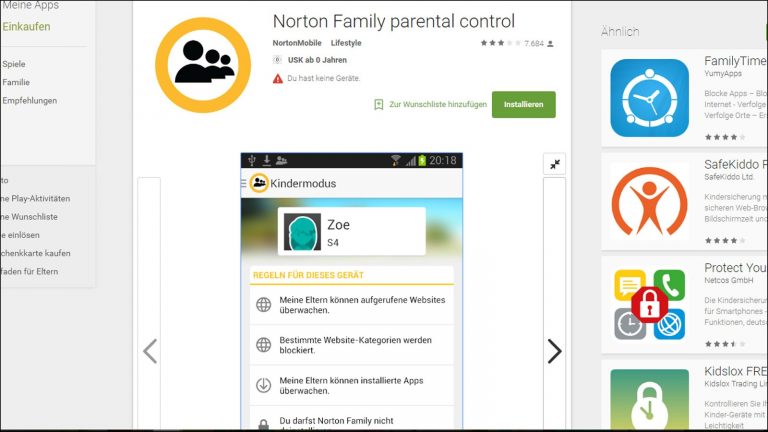
Wenn die Kinder schon alleine online unterwegs sind, hilft Norton Family Ihnen dabei, die Kontrolle über das Surfverhalten Ihrer Kinder zu behalten: Die App zeigt Ihnen, welche Websites Ihr Kind anschaut, welche Apps geladen werden oder wieviel Zeit der Nachwuchs online verbringt. Neben der Kontrollfunktion werden ungeeignete Webseiten blockiert. Eltern können außerdem eine Zeitbegrenzung einstellen. In Tests war die App dabei häufig etwas zu streng und blockierte auch harmlose Internetseiten.
+ Zeitbeschränkung
+ Sperrt ungeeignete Websites
+ Bietet Kontrolle über das Surfverhalten des Kindes
- Webseiten werden sehr streng kontrolliert, dadurch werden teilweise auch harmlose Seiten gesperrt
“Norton Family” kann kostenlos auf Android-Tablets und ‑Smartphones geladen werden.
Kontrolle am Alter orientieren
Kinder entwickeln sich wahnsinnig schnell – daran sollten sich auch Art und Umfang der Kontrolle orientieren. Dass Kleinkinder nicht zu lange mit dem Tablet allein gelassen werden sollten, ist klar. Doch mit zunehmendem Alter steigt auch der Wunsch nach Selbstständigkeit. Grundsätzlich gilt: Je jünger die Nutzer sind, desto automatisierter sollten auch Webseiten und Apps geblockt werden. 7 bis 10 Jahre alte Kinder kommen mit solchen Einschränkungen auch gut klar. Anders sieht es bei älteren Kindern und Jugendlichen aus. Sie sind von zu vielen geblockten Webseiten schnell frustriert und suchen nach Wegen, die Sperren zu umgehen. Hier sollten Sie lieber weniger auf Sperren und mehr auf Log- und Report-Funktionen setzen – und auf persönliche Gespräche.
Disclaimer Die OTTO (GmbH & Co KG) übernimmt keine Gewähr für die Richtigkeit, Aktualität, Vollständigkeit, Wirksamkeit und Unbedenklichkeit der auf updated.de zur Verfügung gestellten Informationen und Empfehlungen. Es wird ausdrücklich darauf hingewiesen, dass die offiziellen Herstellervorgaben vorrangig vor allen anderen Informationen und Empfehlungen zu beachten sind und nur diese eine sichere und ordnungsgemäße Nutzung der jeweiligen Kaufgegenstände gewährleisten können.






